Vous venez tout juste de vous y inscrire à ClickFunnels ou vous envisagez de le faire ; vous vous demandez maintenant comment l’intégrer à WordPress ?
Pas de panique.
Cela ne nécessite aucune compétence particulière. Pas besoin d’un Bac +5 en informatique ni d’être un pro du codage.
Je vais vous guider étape par étape pour mener à bien l’opération.
Mais d’abord, je tiens quand même à vous féliciter.
Vous vous êtes donné les bons outils pour réussir (ou du moins vous envisagez de le faire), et c’est un palier très important de franchi vers le succès.
Un tas d’aspirants blogueurs ne passeront jamais cette étape.
Vous êtes sur la bonne voie.
Les choses sérieuses commencent maintenant !
Notez au passage que si vous vous inscrivez sur Clickfunnels en passant par mon lien affilié (CLIQUEZ ICI), je vous offre en guise de remerciement un énorme pack de bonus exclusifs.
Ceci étant dit, passons tout de suite dans le vif du sujet et voyons comment intégrer parfaitement son site WordPress à Clickfunnels.
À noter que la vidéo tuto ci-dessous fait partie de ma formation vidéo sur Clickfunnels à laquelle vous pouvez accéder gratuitement en cliquant ici.
Installer ClickFunnels sur WordPress
Récapitulons…
- Vous avez créé un compte sur ClickFunnels.
- Vous vous êtes connecté sur le Dashbord du logiciel, et avez commencé à créer une ou plusieurs pages à partir de la plateforme.
Étape suivante ?
- D’abord vous allez vous connecter à l’interface WordPress de votre blog.
- Ensuite, il s’agit de télécharger le plugin WordPress ClickFunnels.
Pour ça, rendez-vous dans l’onglet « Extension » et cliquez sur « Ajouter ».
Vous allez vous retrouverez sur cette page.
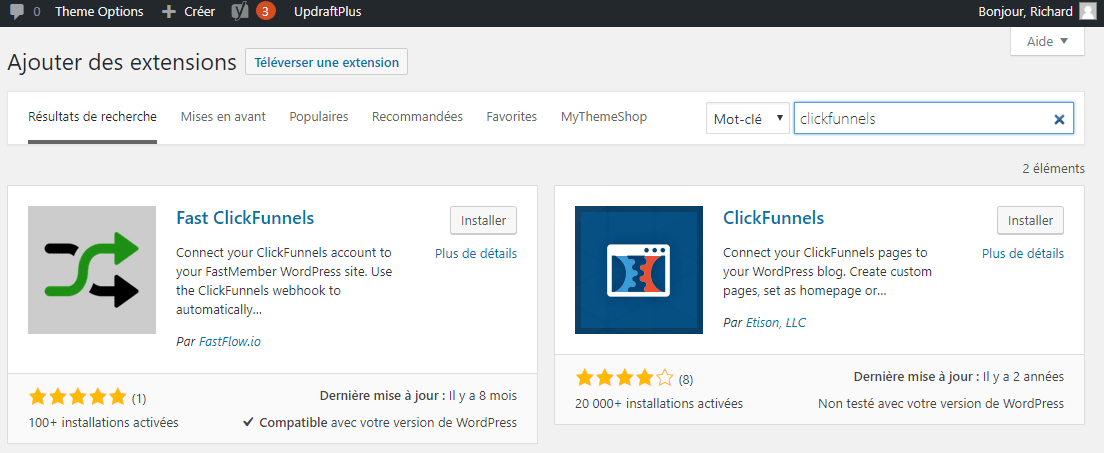
- En haut à droite, dans la barre de recherche des extensions, vous allez pouvoir retrouver le plugin ClickFunnels.
Une fois que c’est fait, cliquez sur le bouton Installer.
L’installation va prendre quelques secondes. Lorsque ce sera fini, le bouton Installer va se transformer en Activer.
- Cliquez dessus, et voilà ! Votre extension ClickFunnels s’est intégré à WordPress avec succès.
C’était super simple, non ?
Mais ça n’est pas tout à fait fini.
Il vous reste encore à configurer le Plugin.
Configurer le plugin WordPress Clickfunnels
Voici la marche à suivre pour configurer votre plugin ClickFunnels sous WordPress :
- Si l’extension a bien été activée, vous devriez trouver un onglet ClickFunnels, avec le petit logo qui représente deux polies rouge et bleue au travers d’un écran. Vous l’avez trouvé ? Alors cliquez sur Settings. Vous allez être dirigé vers la page suivante.
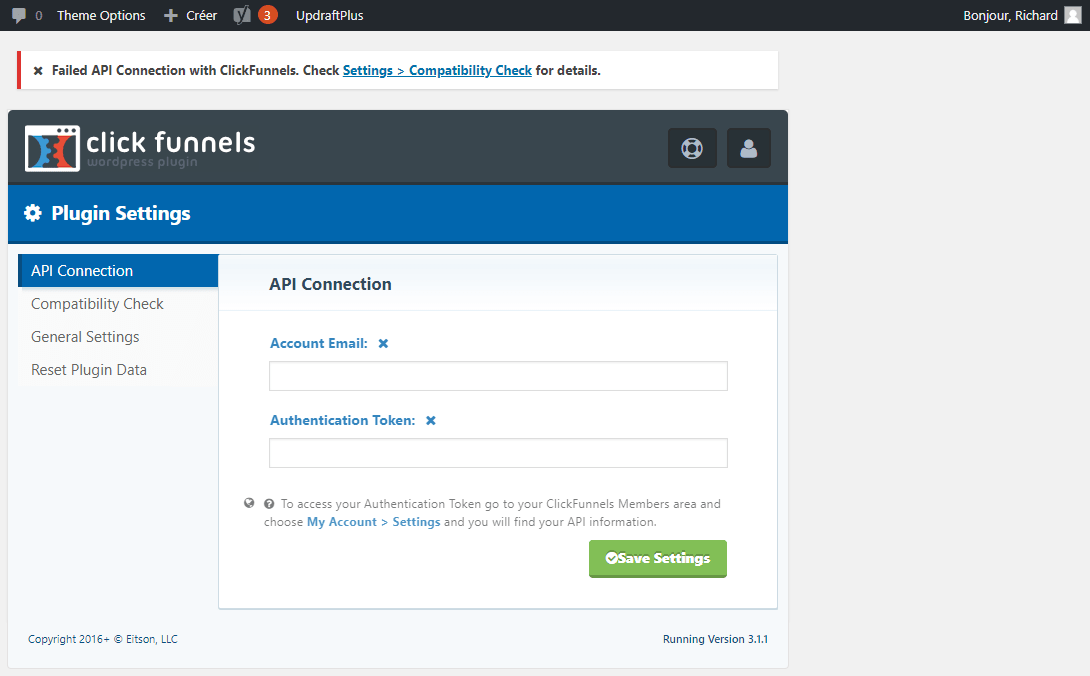
- Remplissez la première case en entrant l’adresse email avec laquelle vous avez créé votre compte ClickFunnels.
- Connectez-vous au tableau de bord de ClickFunnels pour récupérer votre code API. Celui-ci se trouve dans l’onglet Account > Account Details.
- Enfin, copier votre code API, puis retourner sur WordPress pour le coller.
- Cliquez sur le bouton Save Settings.
Et voilà, mission accomplie.
Ce que vous pouvez faire avec ClickFunnels sur WordPress
Le plugin ClickFunnels est enfin installé dans wordpress.
Maintenant vous allez pouvoir connecter directement à votre blog WordPress chacune des pages que vous avez créées à partir de Clickfunnel.
- Vous pourrez leur attribuer vos propres URLs (exemple : votresite.com/nom-de-la-page-que-vous-avez-choisi), qui, à mon avis, seront plus sexy et professionnels que les liens génériques qu’on leur attribue à leur création.
- Vous pourrez définir n’importe quelle page que vous avez configurée sur Clickfunnel comme Page d’accueil pour votre site web, ou comme Page 404.
Là encore, la démarche est très simple.
- Vous vous connectez au tableau de bord de votre blog Worpress.
- Vous allez dans l’onglet ClickFunnels > Add New.
Vous allez alors atterrir sur une page comme celle ci-dessous (avec les mises à jour, pas sûr qu’elle reste exactement identique…)
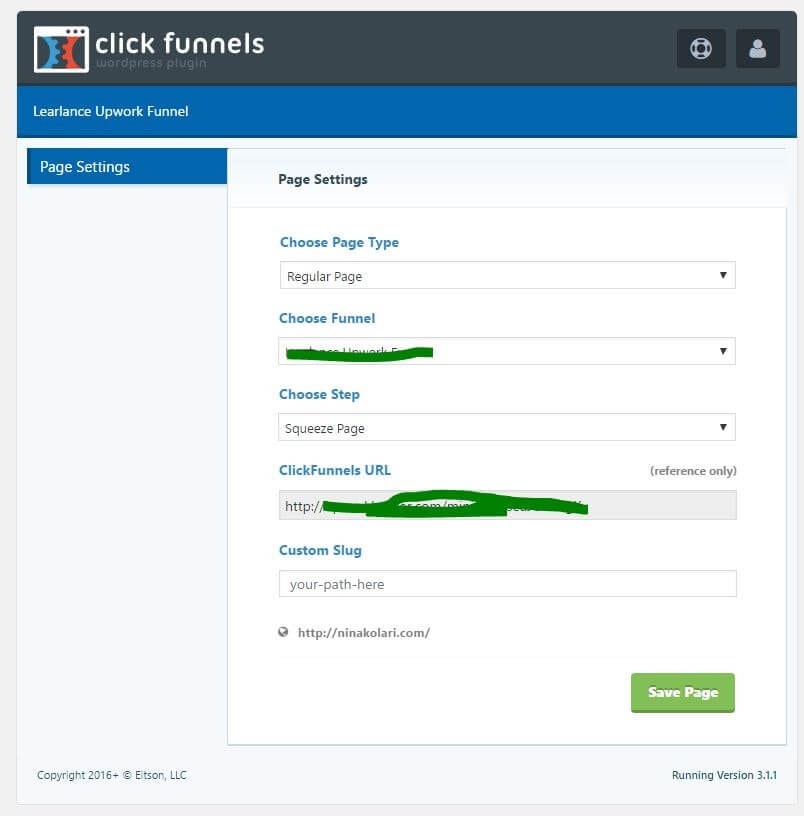
On vous proposera de choisir le type de page que vous voulez intégrer, entre une page classique, une page d’accueil ou une page 404.
Puis de sélectionner le Funnel auquel appartient la page que vous voulez intégrer.
Enfin, dans « Choose Step », vous allez pouvoir retrouver la page en question.
Une fois que vous aurez retrouvé et sélectionné cette page que vous voulez intégrer à votre site WordPress, un lien générique va s’afficher, juste en dessous dans la case ClickFunnels URL.
Il s’agit de l’URL par défaut que ClickFunnels vous a attribué après la création de la page.
Mais la partie qui nous intéresse et celle en dessous, Custom Slug.
C’est celle-ci qui va vous permettre de customiser votre URL.
Si par exemple vous remplissez l’espace dans la case par « ma-page », le lien générique que ClickFunnels va être remplacé par votre nom de domaine + le nom que vous avez donné à votre page (« ma-page » dans notre exemple).
Autrement dit, l’URL deviendra celui-ci : www.votresite.com/ma-page
Le lien aura l’air plus professionnel et votre audience saura qu’elle navigue bien sur votre site web.
Maintenant, il ne vous reste plus qu’à créer vos funnels et les intégrer à votre site WordPress.
Au boulot !

